Roco Weatherの使い方 (4)
今回は、最難関(?)というか結構機能を持っているホームスクリーンの壁紙設定です。
設定しておくと、データ更新または3時間おきに更新された情報の壁紙へと変更されるので、アプリを起動しなくても簡単な情報がわかるようになります。
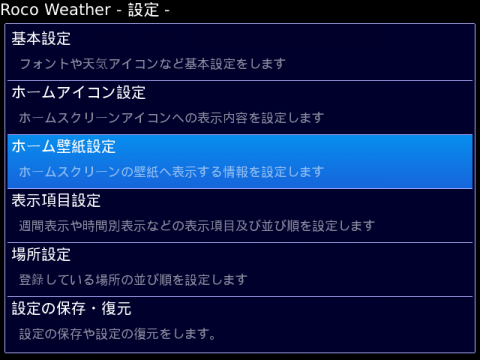
壁紙設定から入りましょう。
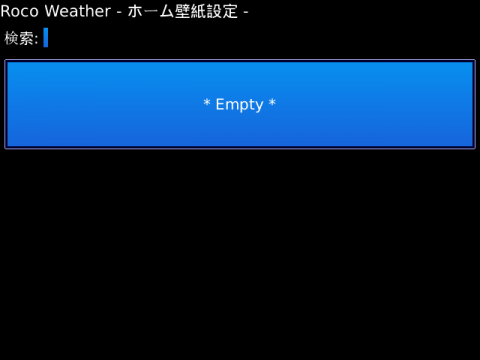
はじめは何もありません。
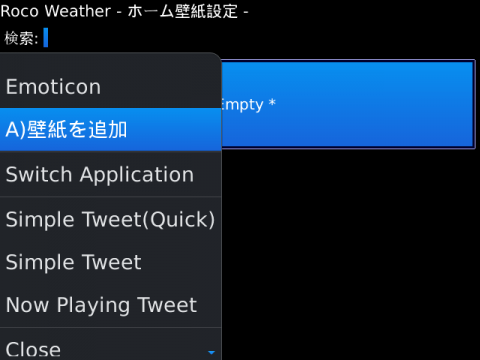
メニューから「壁紙を追加」を選択するか、トラックパッドクリックから追加する画面を出しましょう。

まずは壁紙を選択します。
選択方法は今までと同様でクリックして画像を選択します。
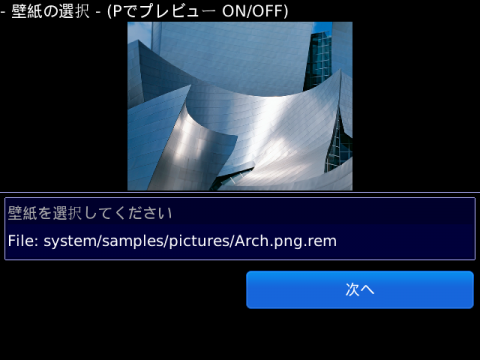
選択すると、上に壁紙が出てきます。
問題無ければ、「次へ」をクリック。
※9810用にリサイズをしないようにしましたが、画面サイズを超える画像を選択した場合はリサイズするかの確認メッセージを出すようにしました。
そこで「はい」を選択すると、画面サイズに合わせてリサイズしたファイルを保存し、その画像を使うようになります。
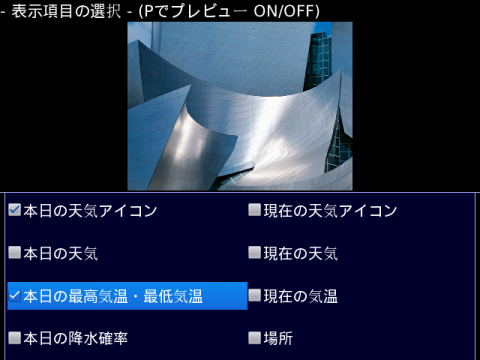
次に、壁紙へ付加したい情報を選択します。
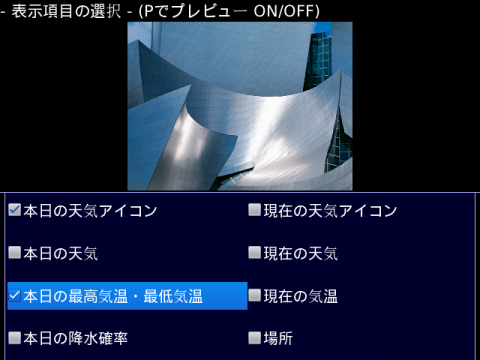
選択が済んだら「次へ」をクリックします。
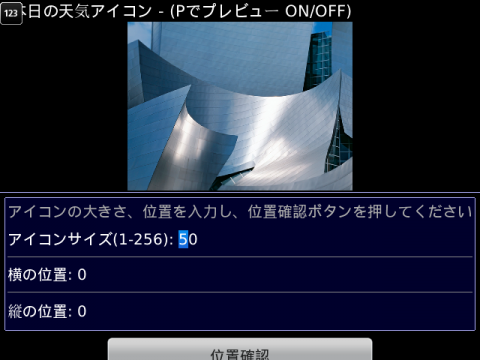
画像の場合は、画像の大きさと位置を設定出来ます。
位置は画面を見ながら設定出来るので、大きさを入力したら、「位置確認」ボタンを押しましょう。

場所をタッチするか、トラックパッドを動かして位置を決めたら、クリックします。

位置の場所に数字が入ります。
問題無ければ「次へ」をクリックします。
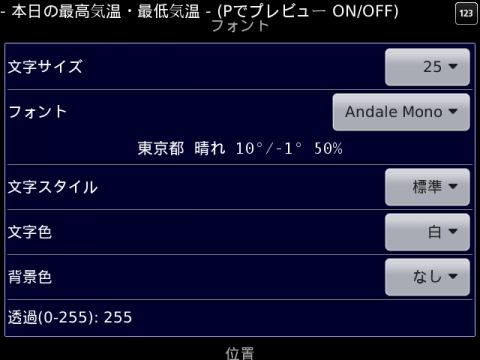
言葉の場合は、フォントの設定などを行えます。
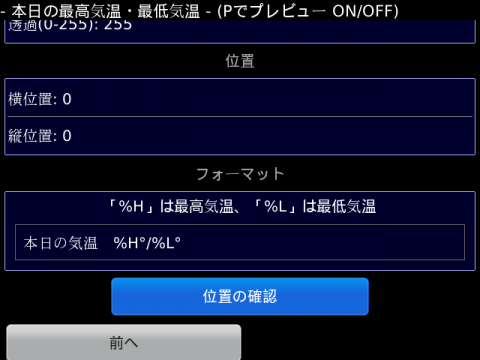
位置はアイコン同様、「位置確認」ボタンをクリックして設定ができます。

画面タッチやトラックパッドを動かして、場所を決めたらクリックしてください。

位置の場所に数字が入ります。
問題無ければ「次へ」をクリックします。
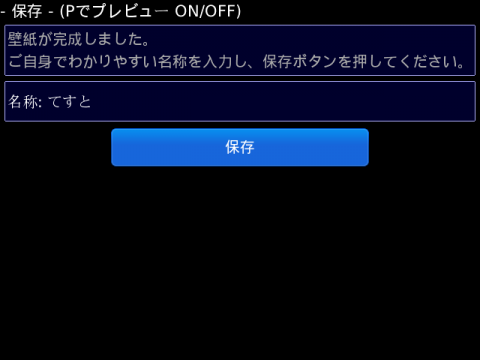
名前をつけて保存します。
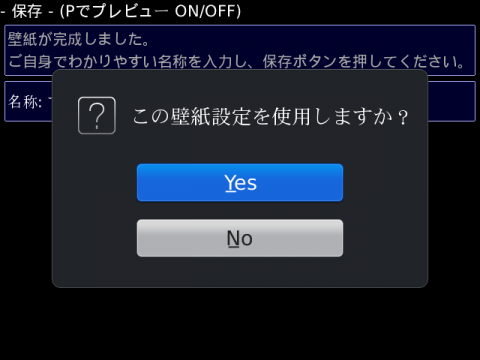
壁紙設定するか聞いてきますので、この設定の壁紙を使う場合は、「はい」をクリックします。
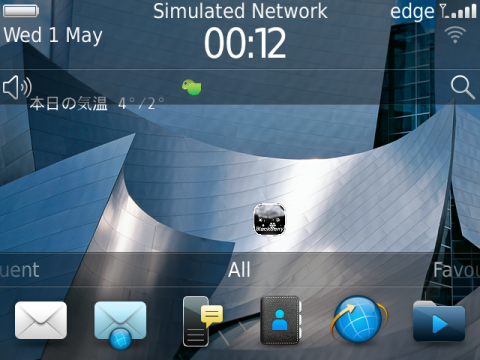
こんな感じで反映されます。
テーマにかぶってしまってますね。
BlackBerry Fan Siteに書かれていますが、最初にホームスクリーンのスクリーンショットを撮って、その撮った画像を壁紙設定で使用して、保存後、再度修正して壁紙だけを変更するのが、やりやすいと思います。
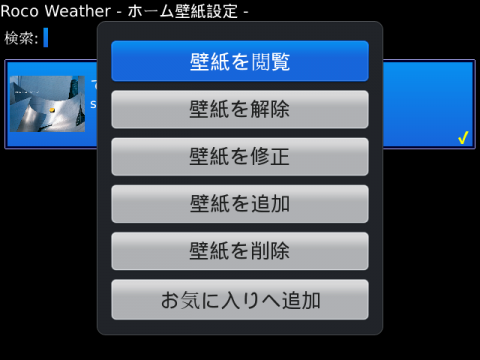
壁紙設定の中に作った壁紙がありますので、そこでクリックすると、修正等ができます。
上記で場所がかぶっているのも、修正から変更することができます。
修正の場合も、基本的には、変更が無い場合でも「位置確認」→「次へ」の繰り返しです。
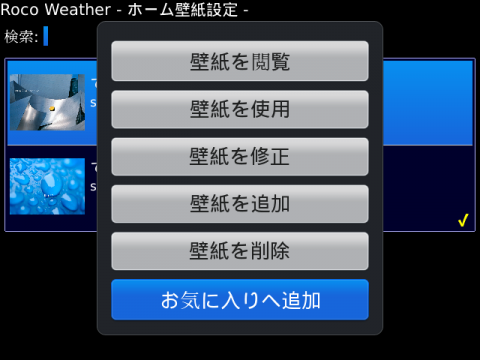
壁紙の設定の中に「お気に入りに追加」という項目があります。
これは「お気に入り壁紙モード」というものがあり、
壁紙変更時にお気に入り選択されている中からランダムに壁外設定するものになります。
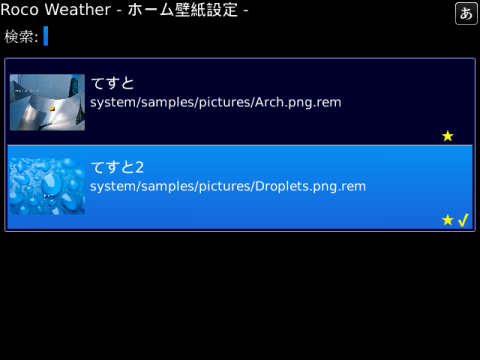
お気に入りに追加を選択すると、「★」がつきます。
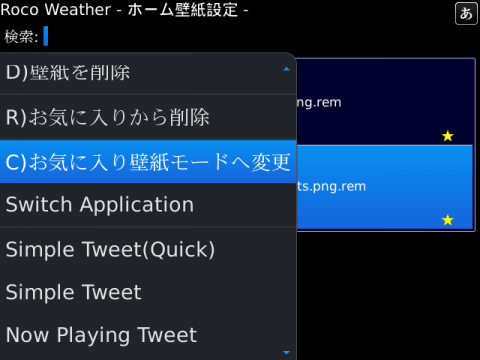
モードを変更する場合は、メニューから「お気に入り壁紙モードへ変更」を選択します。
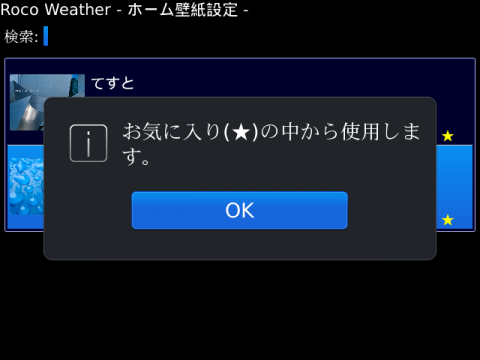
こんな感じで設定が完了します。
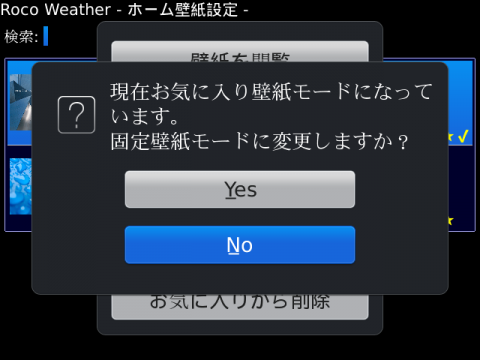
戻す場合は、メニューから壁紙固定モードへ変更するか、壁紙をクリックして、「壁紙を使用」をクリックすると、変更することができます。
壁紙は、3時間毎にデータを参照し変更します。
壁紙設定は以上です。














